Cómo Quitar los Zonas Oscuras con DaVinci RESOLVE
Aug 07, 2025• Última Solución
La mayoría de los cineastas buscan soluciones efectivas para remover las Zonas Oscuras en sus grabaciones. En la mayor parte de los casos, estas zonas son creadas debido a una sobre exposición. Son comunes en los videos grabados bajo la luz solar directa. La posición central de una imagen sobreexpuesta se vuelve oscura y deja una mala impresión en el metraje.
Aunque este problema no se observa con todas las cámaras, las cámaras digitales de cinematografía sufrían de esto y necesitaban realizar ajustes apropiados para gestionar estos problemas. Este artículo te ayudará a arreglar este problema de zonas oscuras utilizando el DVR.
Si estás buscando una alternativa para DaVinci Resolve que sea fácil de usar, pero llena de opciones útiles y poderosas, entonces no debes pasar por alto el Wondershare Filmora Video Editor. Filmora no solo te permite realizar ediciones básicas como cortar, unir, dividir y ajustar, también tiene herramientas avanzadas que te permiten realizar videos con pantalla verde, videos en pantalla dividida y más. Además, puedes utilizar los efectos de video incorporados o puedes comprar un paquete de efectos de la Tienda de Efectos de Filmora para hacer que tu video sea más impresionante.
Relacionado: Mejores Alternativas a DaVinci Resolve
Método 1: Cómo Remover Zonas Oscuras:
Paso 1: Ve a la Página de Color y Genera un Nodo Serial
Lo primero que deben hacer los usuarios es importar sus grabaciones a la línea de tiempo del DVR, luego de eso, deben ir a la página de Color. Utilizando el Editor de Nodos o la función Alt + S pueden crear un Nodo Serial.
Paso 2: Hacer una Ventana de Poder:
En este segundo paso, los usuarios deben desarrollar una ventana de poder que pueda cubrir las zonas oscuras en la grabación. Lo mejor es generar una pequeña ventana circular y posicionarla sobre la zona oscura. Sin embargo, los usuarios pueden preferir también mejorar la suavidad en sus ediciones, pero se recomienda limitar el tamaño de la ventana con cuidado.
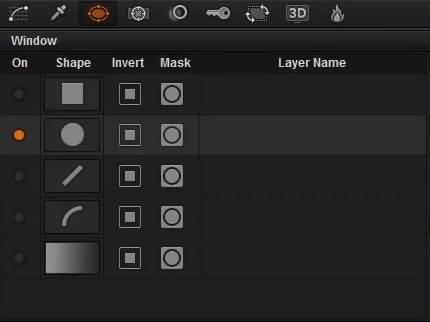
Paso 3: Rastrea tu Ventana de Poder:
Ahora que has creado tu ventana de poder, es tiempo de rastrear la máscara en la zona oscura utilizando el rastreador. Los botones de rastreo te ayudarán a ejecutar esto, se realizará un análisis del clip y los datos de rastreo serán actualizados.
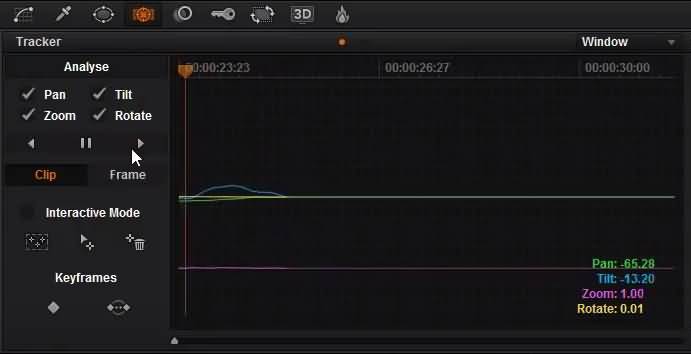
Aquellos que estén trabajando en tomas bloqueadas utilizando trípodes pueden evitar este paso, pero en caso de que el video se incline, sea una toma panorámica o sea tomado a mano, es importante rastrear la ventana. Una vez hayas completado la actividad de rastreo, podrás moverte al paso final.
Paso 4: Nivel de Ajuste:
Luego de ejecutar el tercer paso, tu ventana se habrá rastreado correctamente para la zona oscura en la pantalla. Ahora, debes remover las sombras en tu video lo más posible. El método más simple para realizar esto es usar la rueda derecha para rastrear y aplica este efecto hasta que la zona oscura se haya aclarado. Esto te ayudará a eliminar las zonas negras de tu grabación y la imagen final aparecerá perfectamente limpia y correcta.
Método 2: Cómo Remover las Zonas Oscuras con Más Facilidad
Te alegrará saber que DaVinci Resolve también tiene un corrector automático de Zonas Oscuras. Utilizando esta utilidad podrás remover con facilidad las zonas oscuras causadas por el sol. Todo lo que debes hacer es:
Hacer clic derecho en la miniatura en tu clip afectado en la línea de tiempo de la página de color y aplicar la característica de Corrección de Zonas Oscuras ubicada en el menú contextual.

Relacionado:Top 10 de atajos útiles de DaVinci Resolver que debe recordar
Otros artículos que te pueden interesar:
Los 5 mejores consejos de corrección de color en DaVinci Resolve
Los 8 mejores consejos de edición de vídeo para DaVinci Resolve

Editor de video potente y fácil de usar para todos los creadores.
Pruébalo Gratis Pruébalo Gratis Pruébalo Gratis
Recursos gratis de efectos para que tus vídeos sean súper atractivos.
Explora Más Explora Más Explora Más






